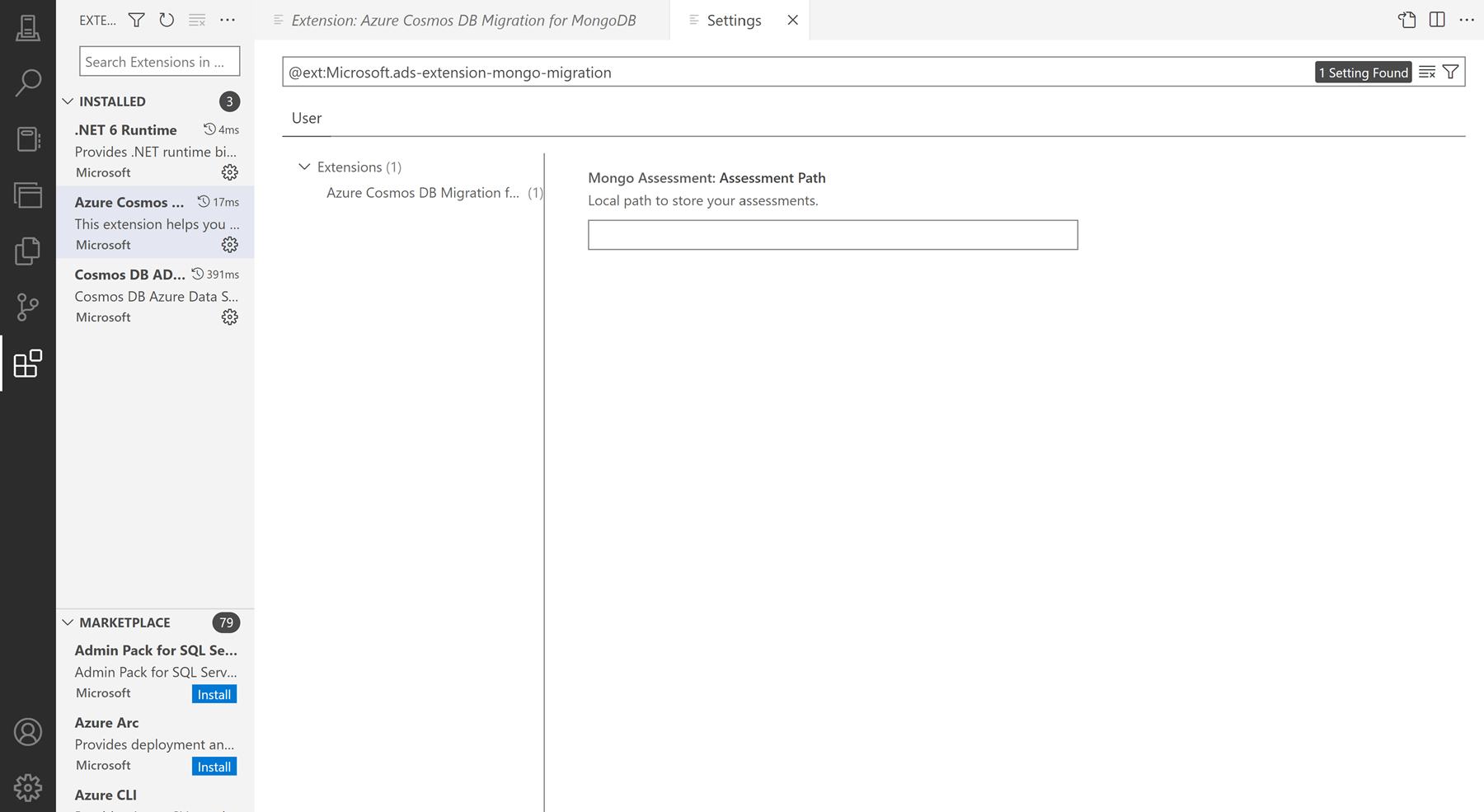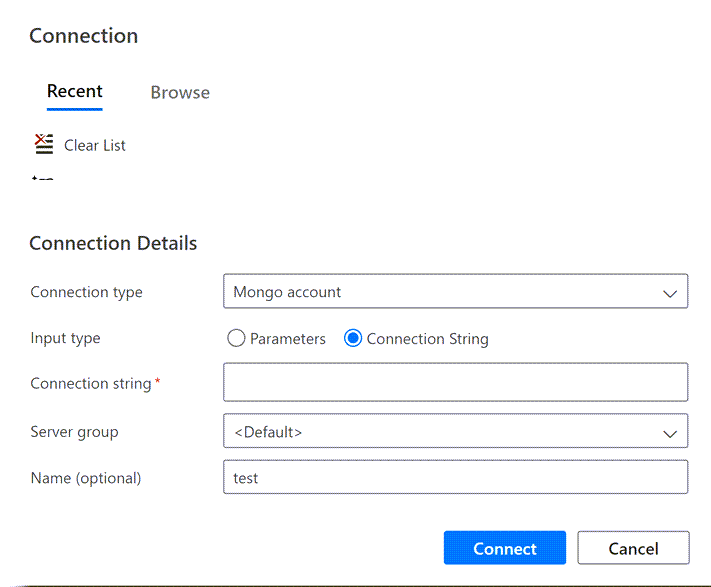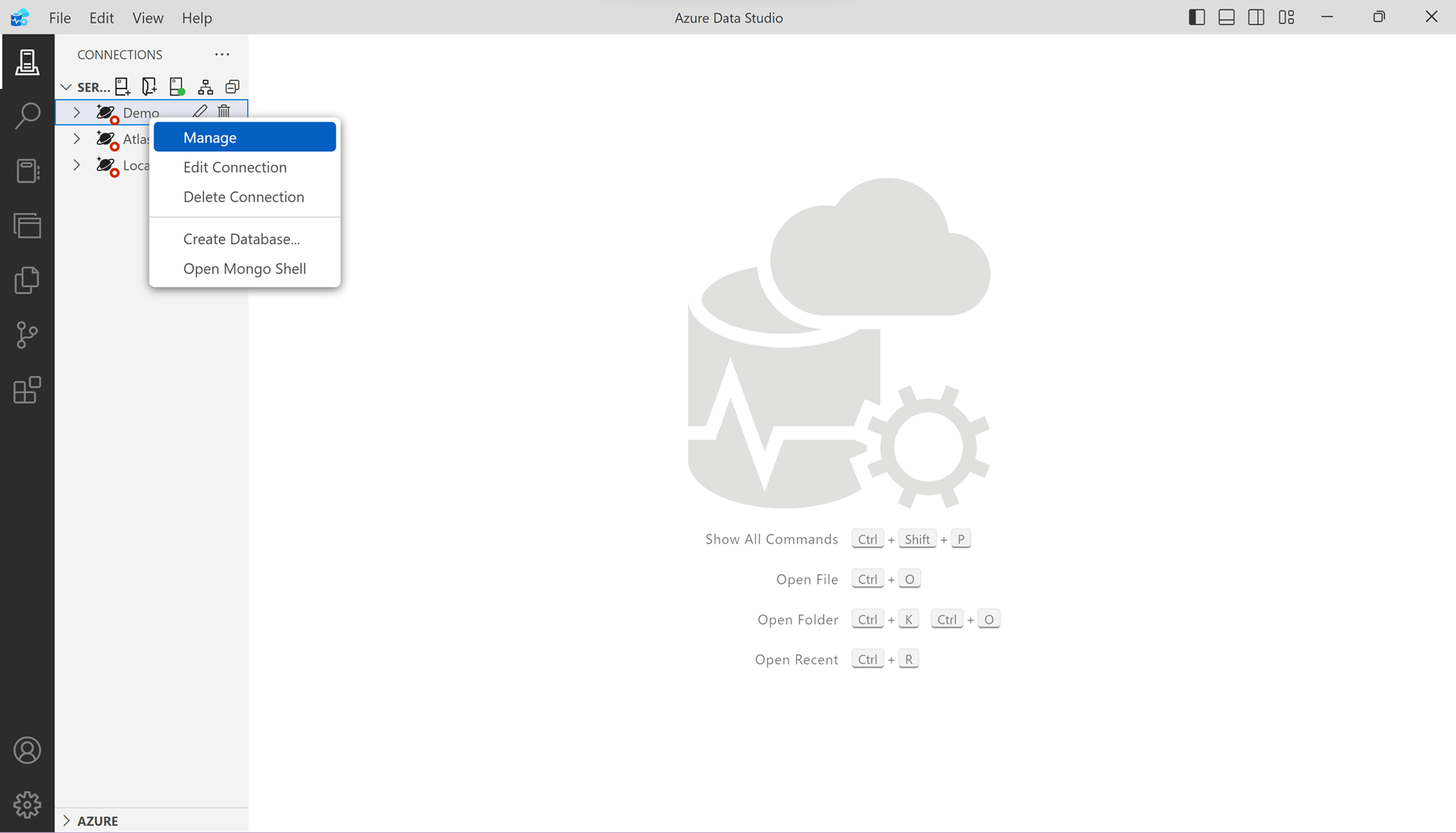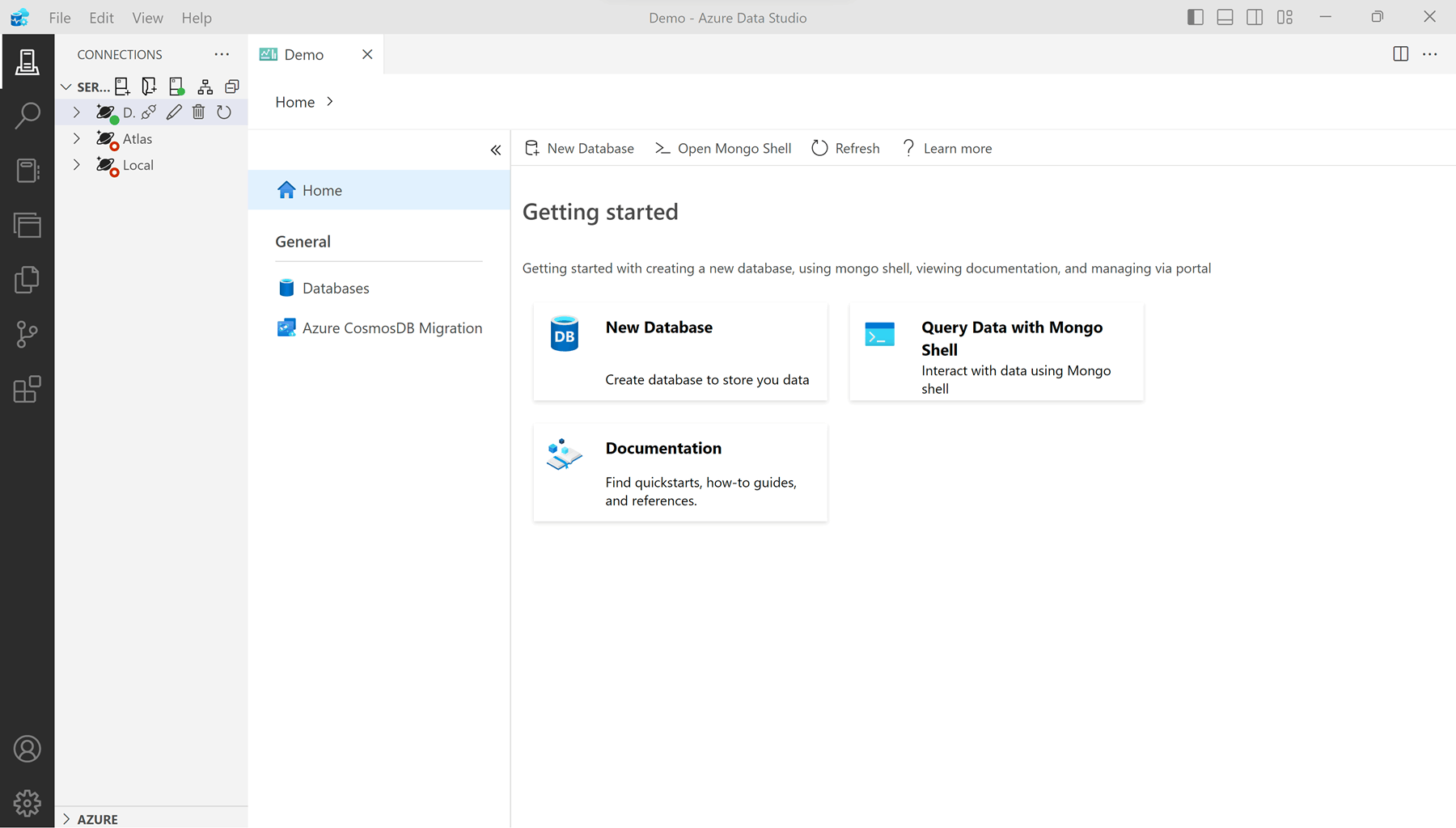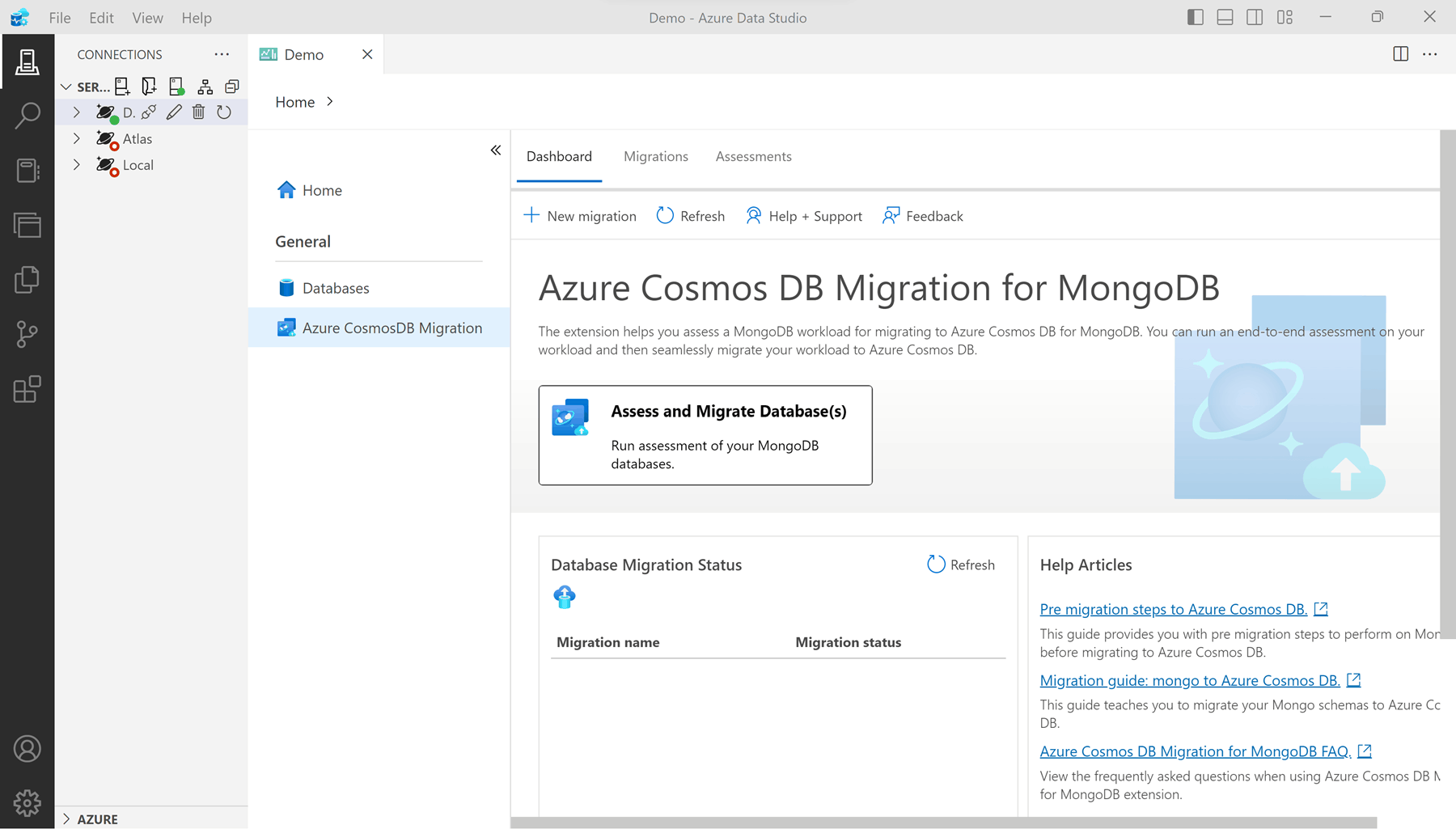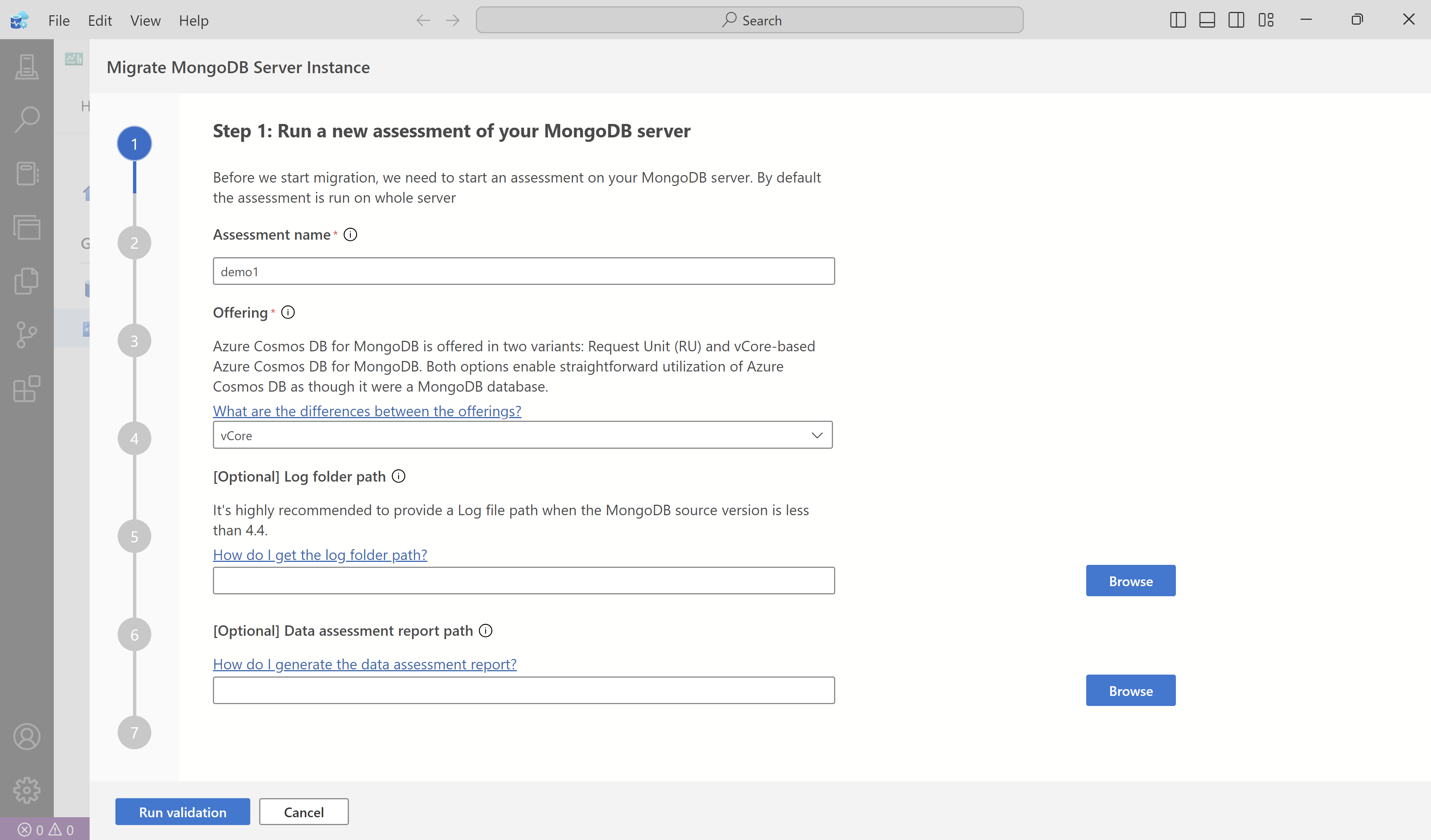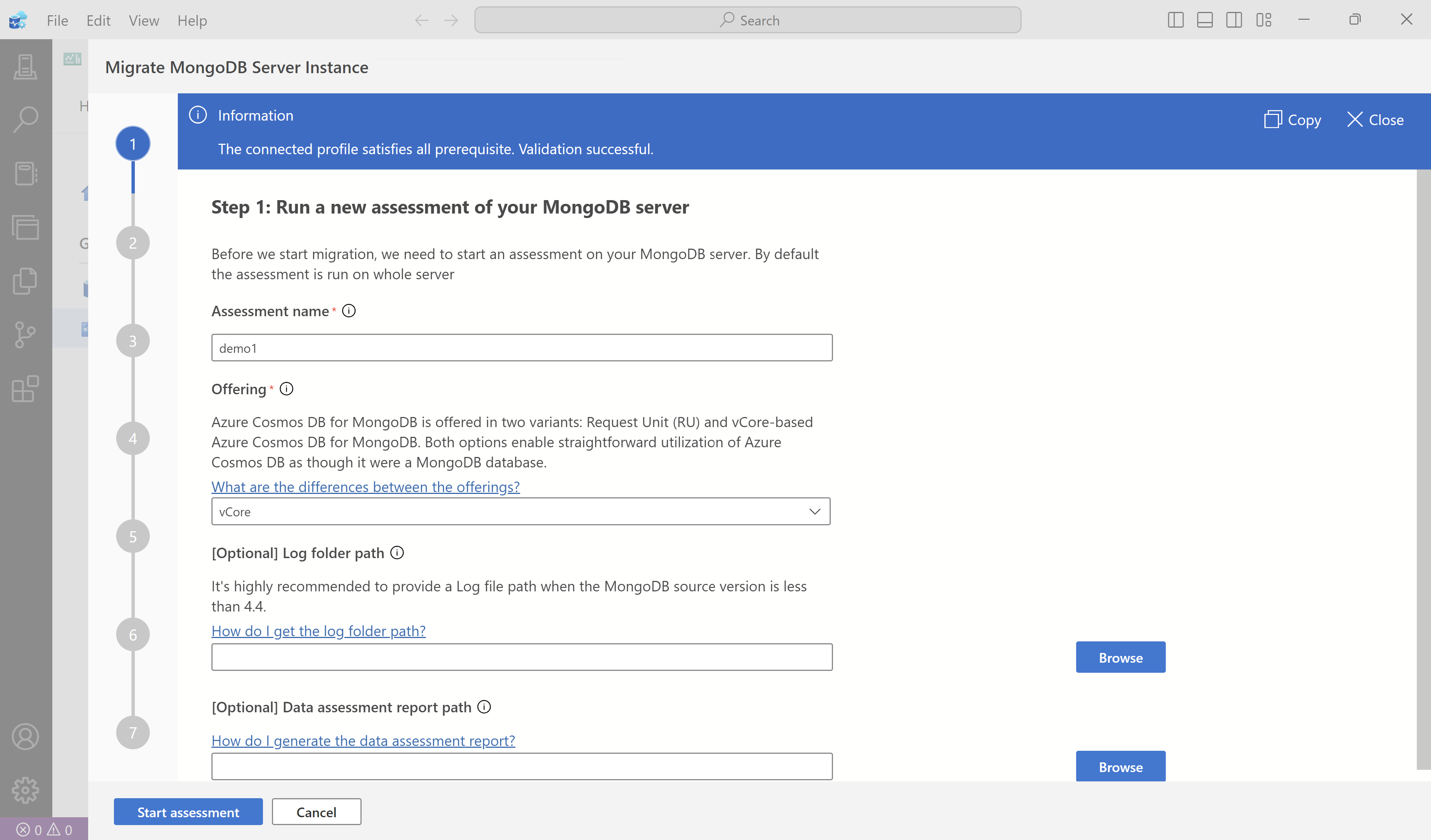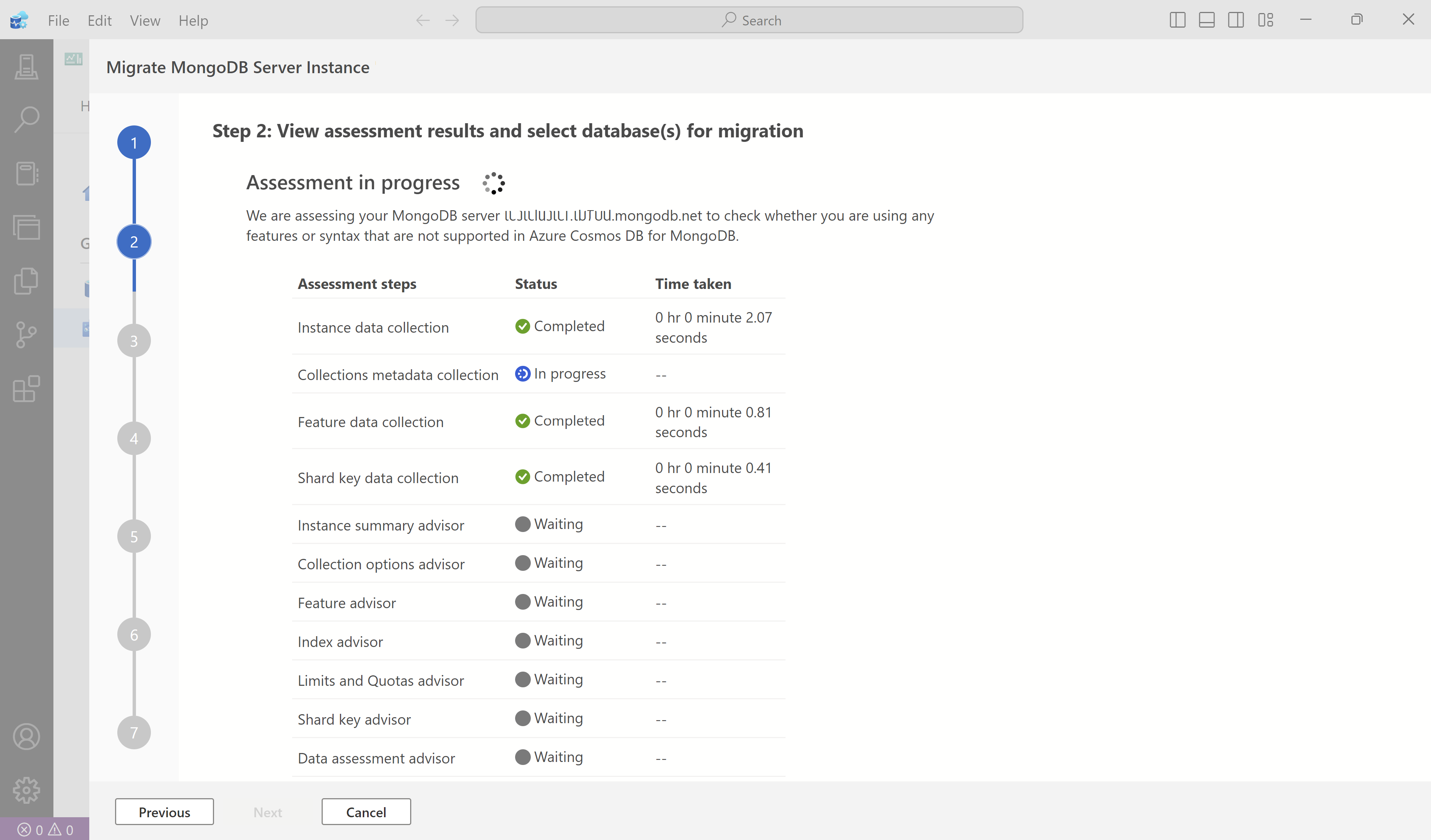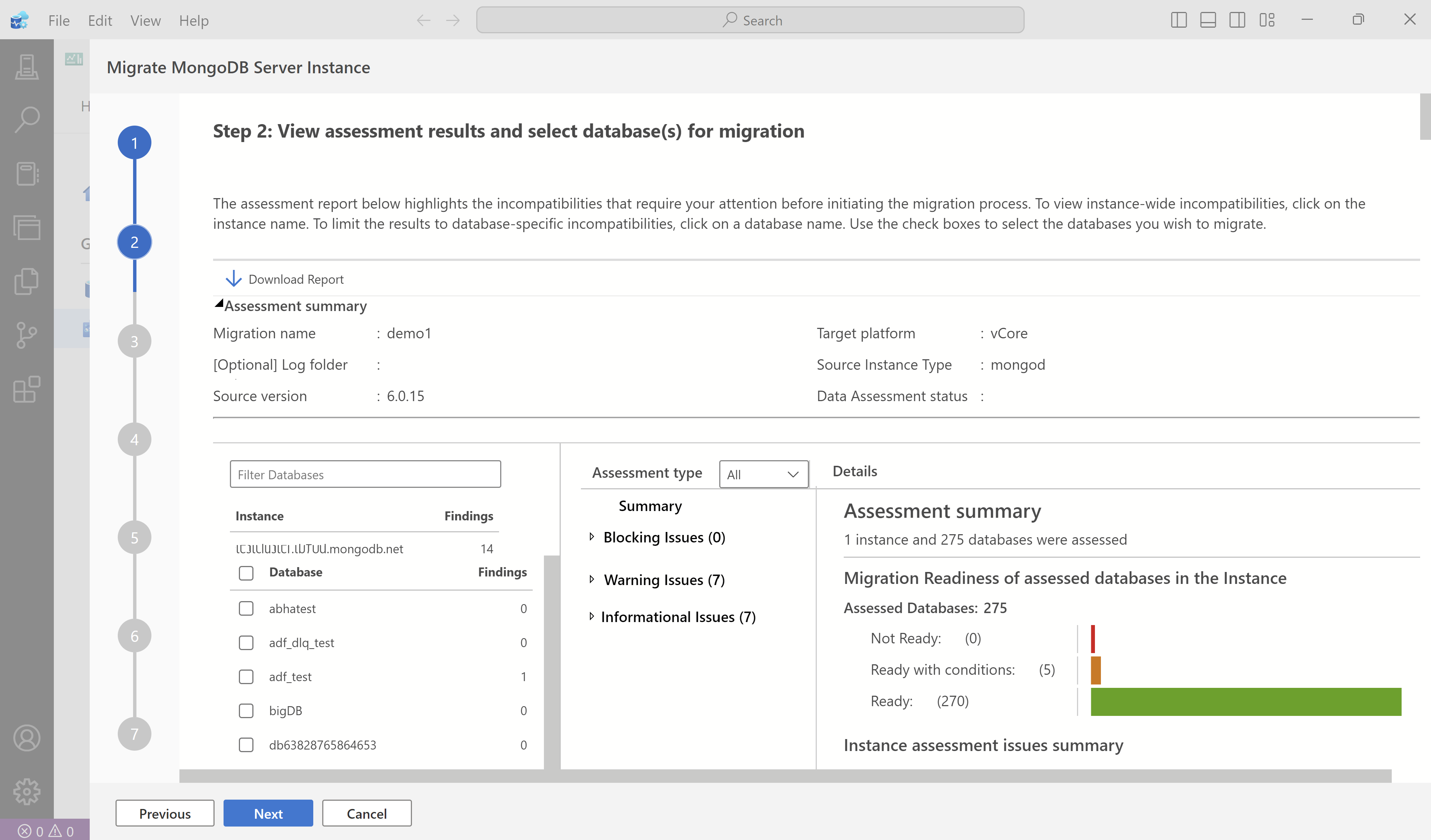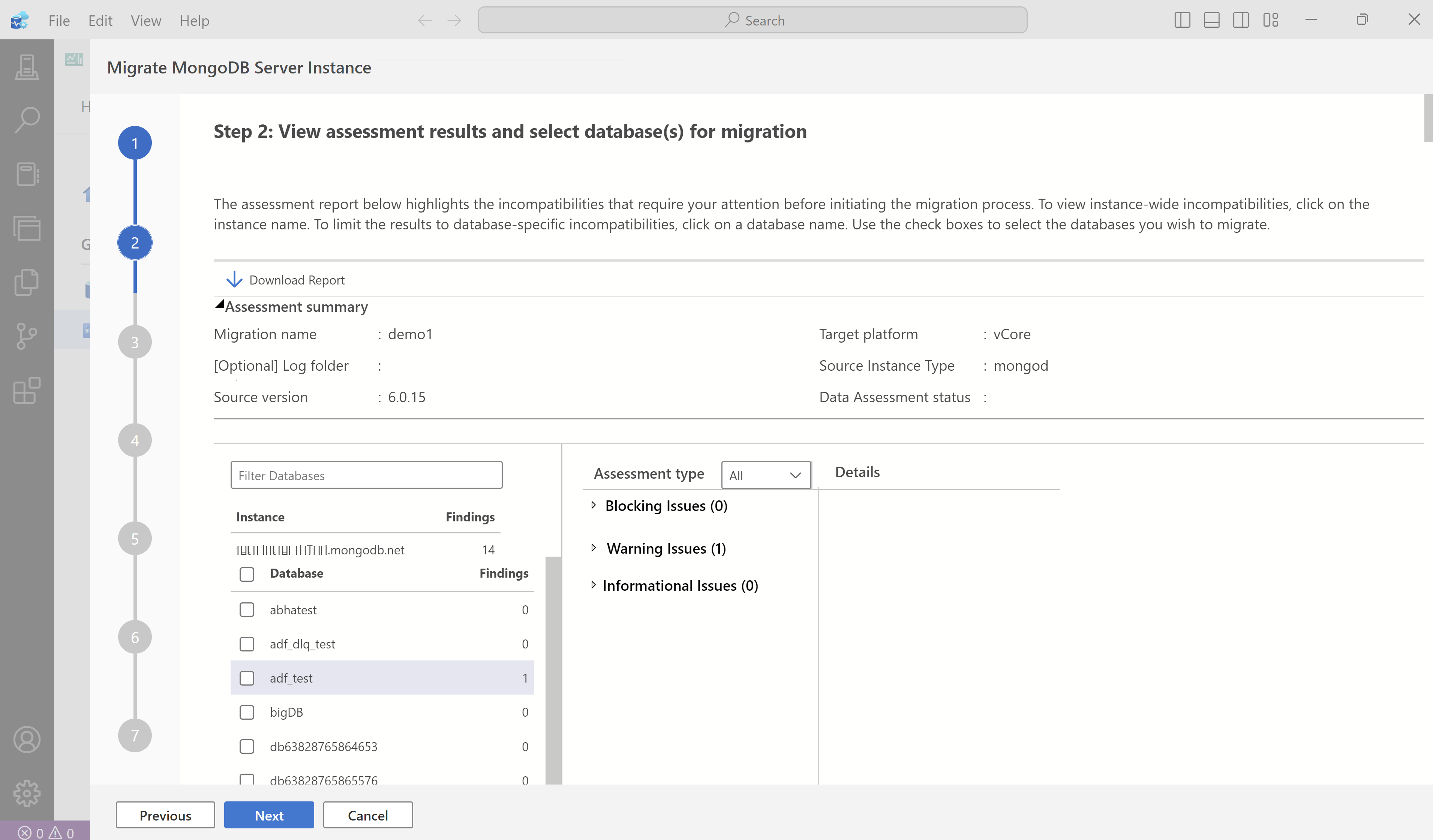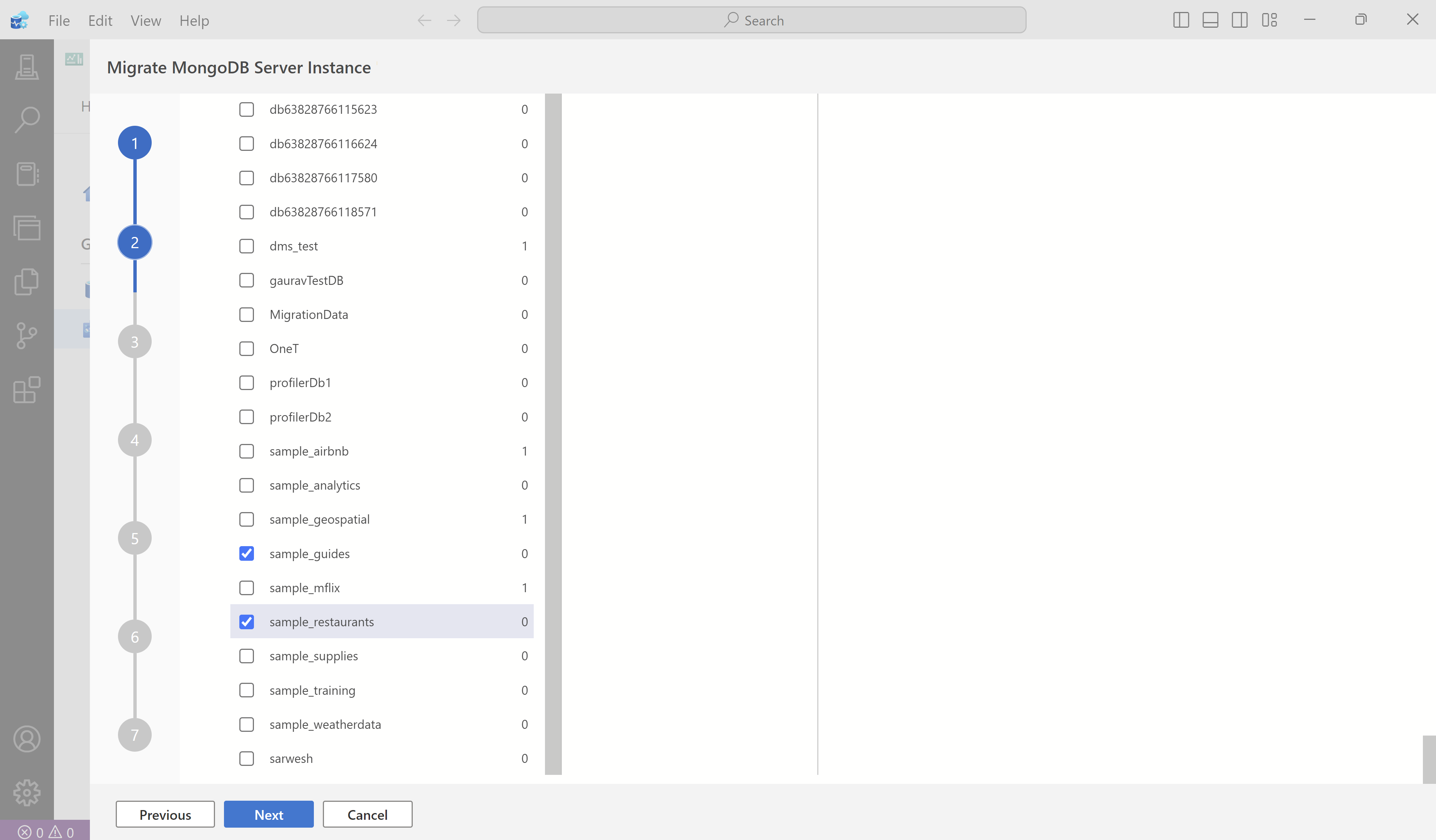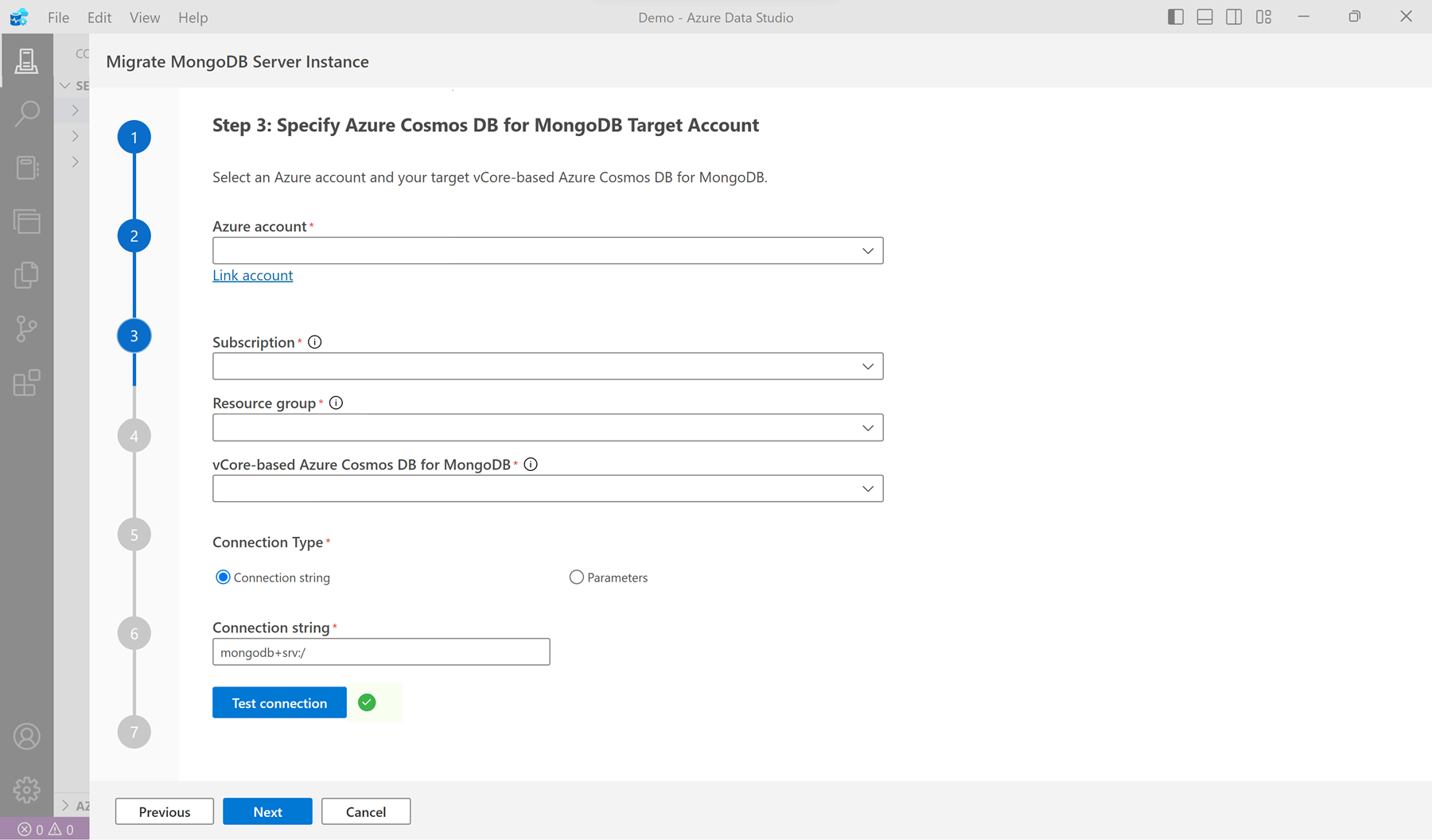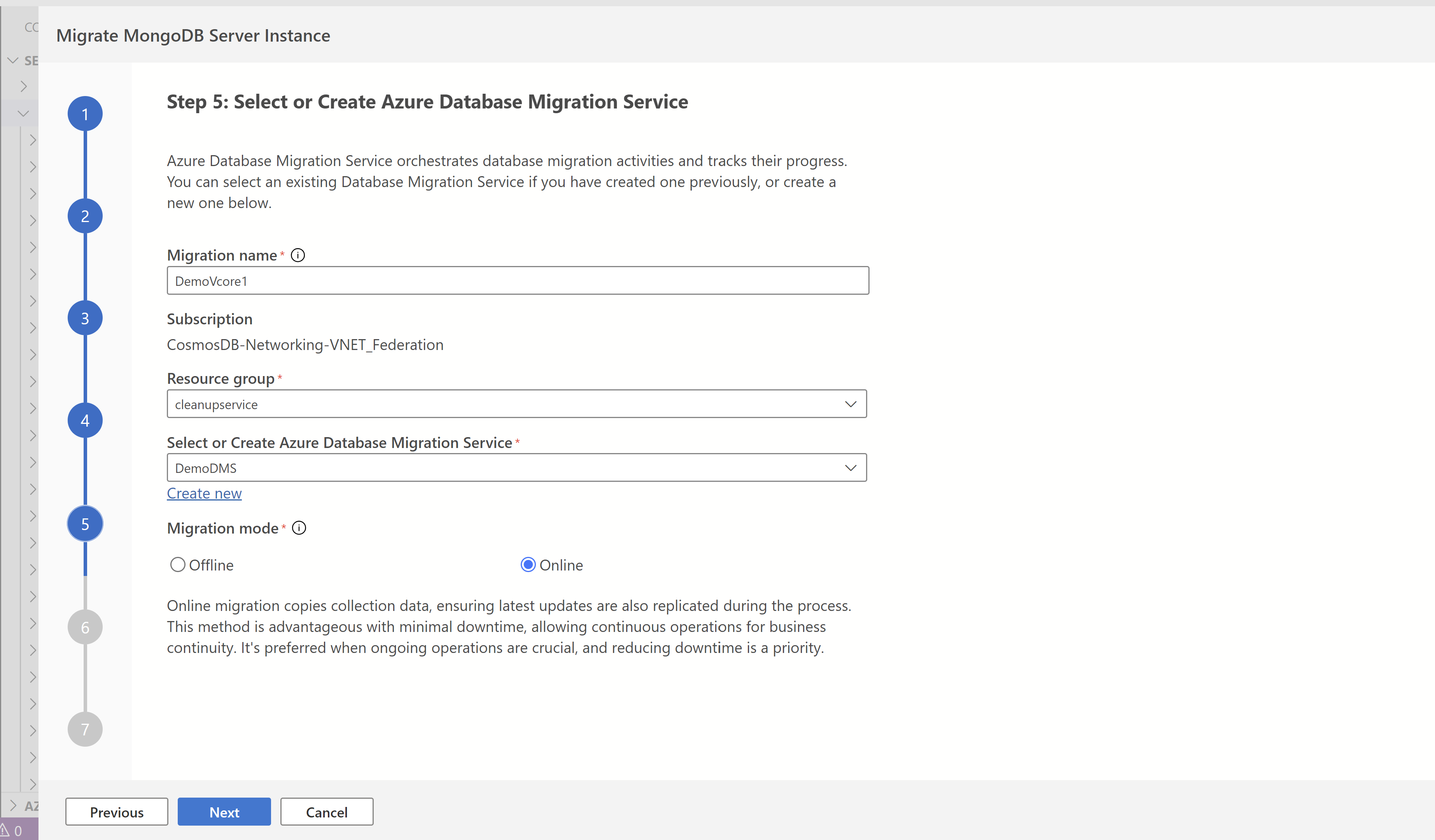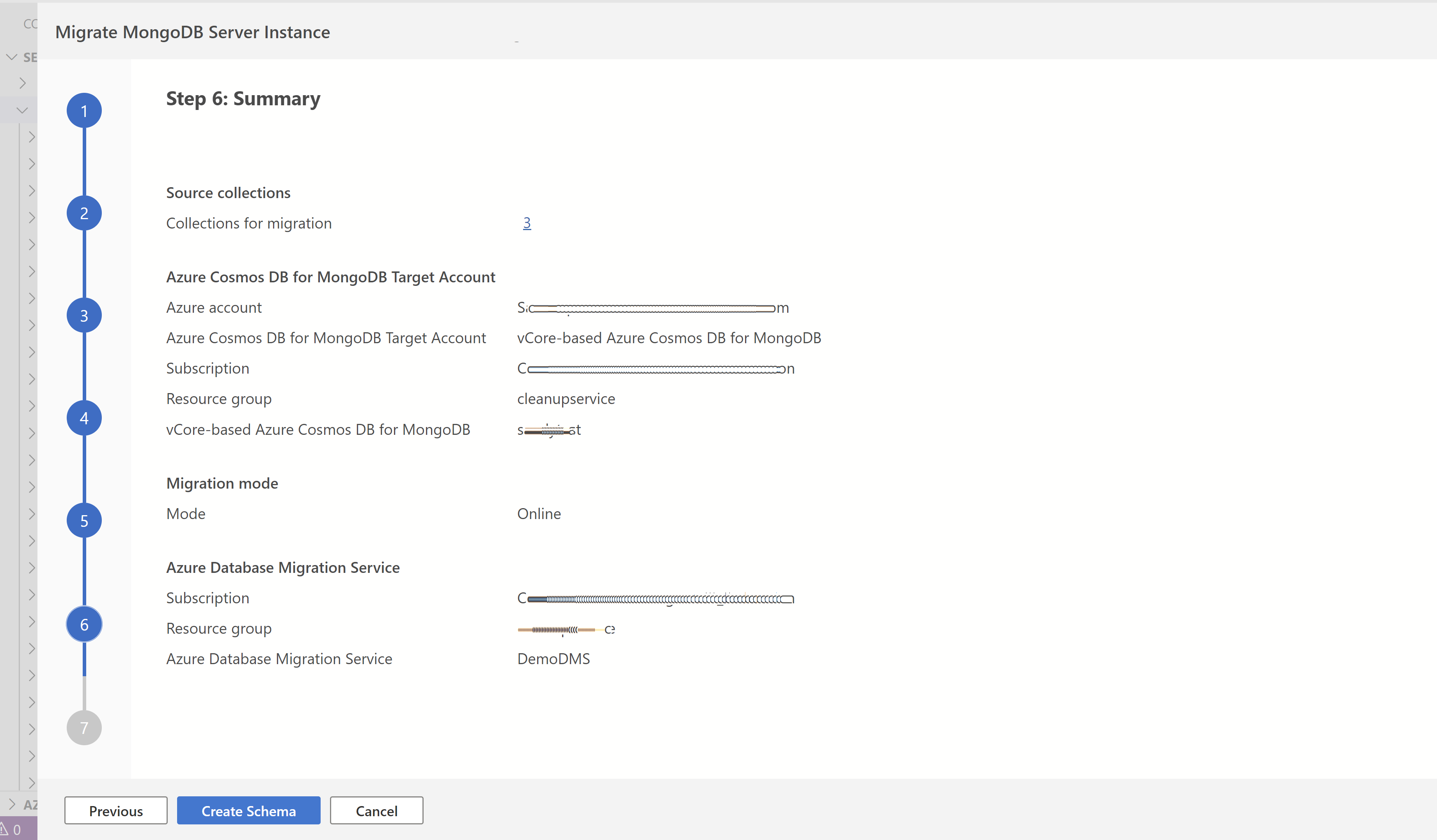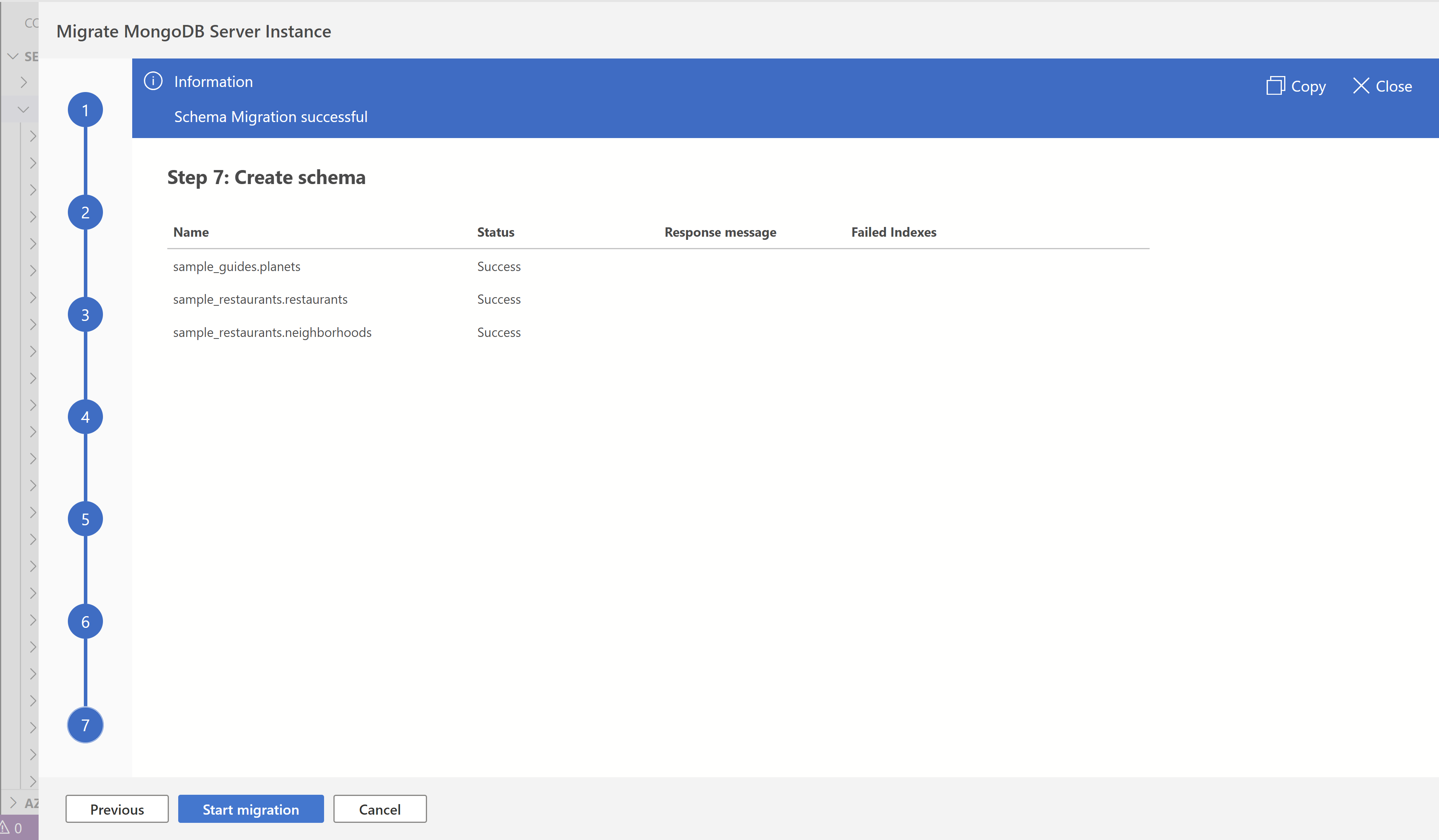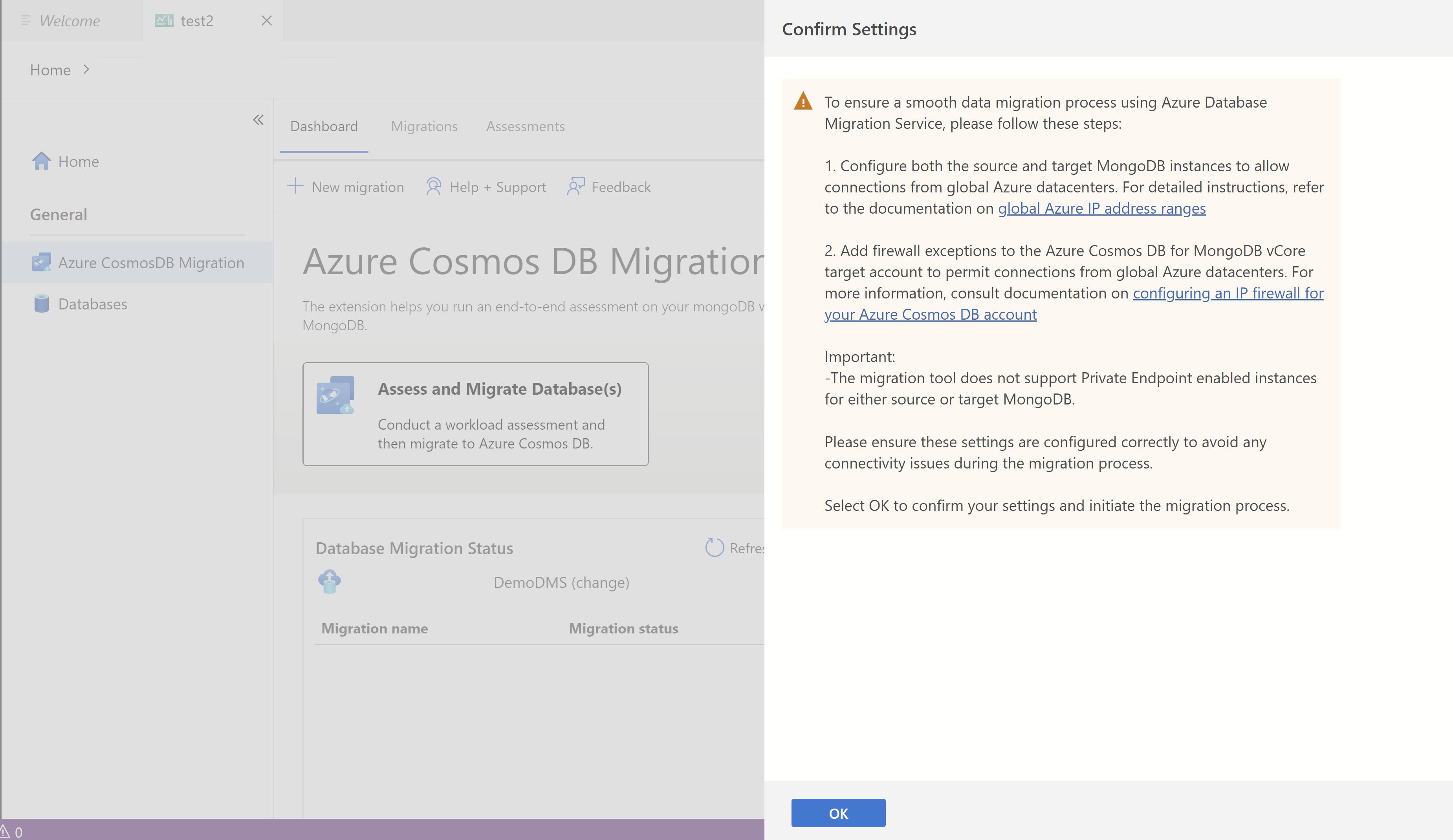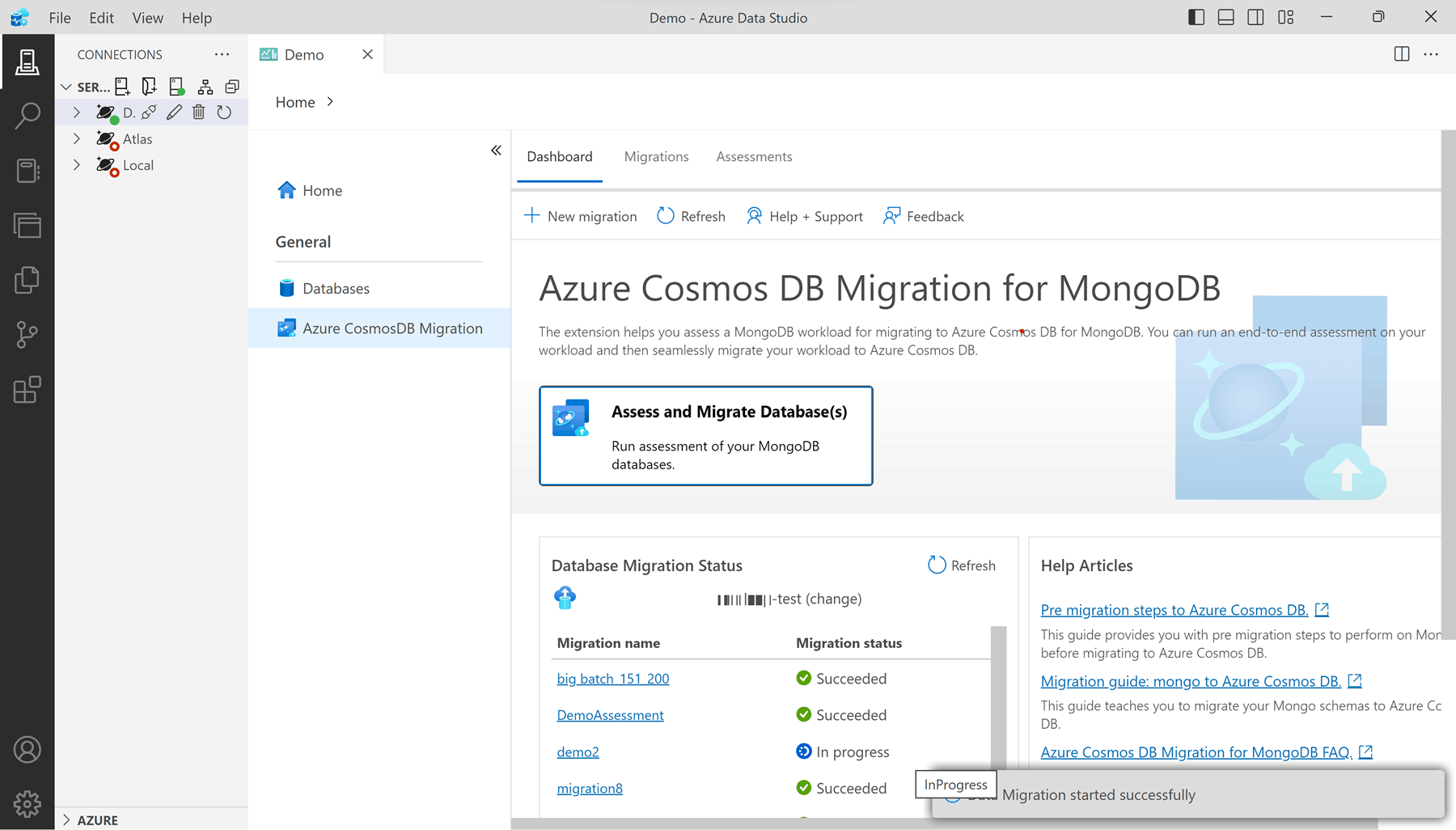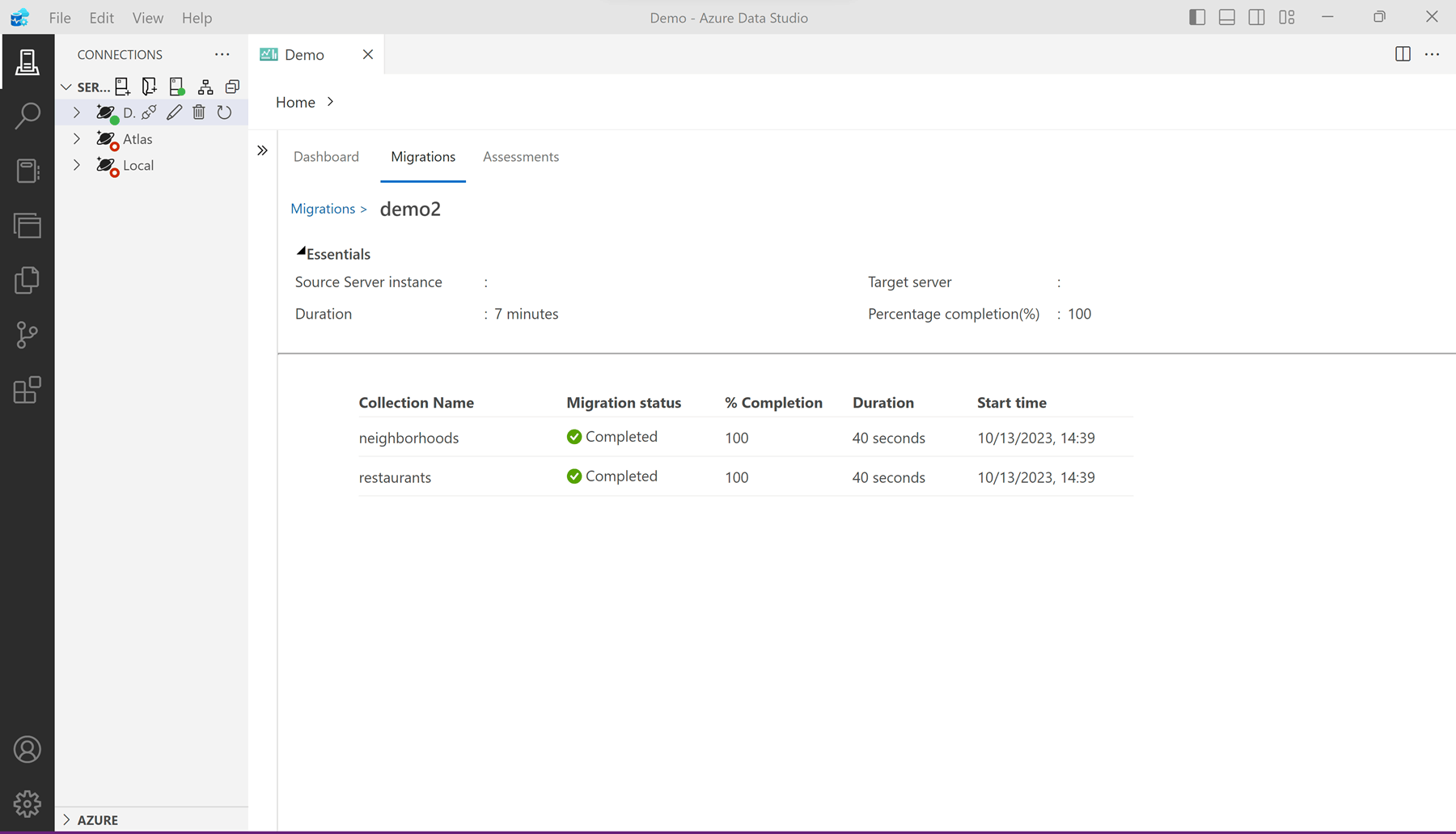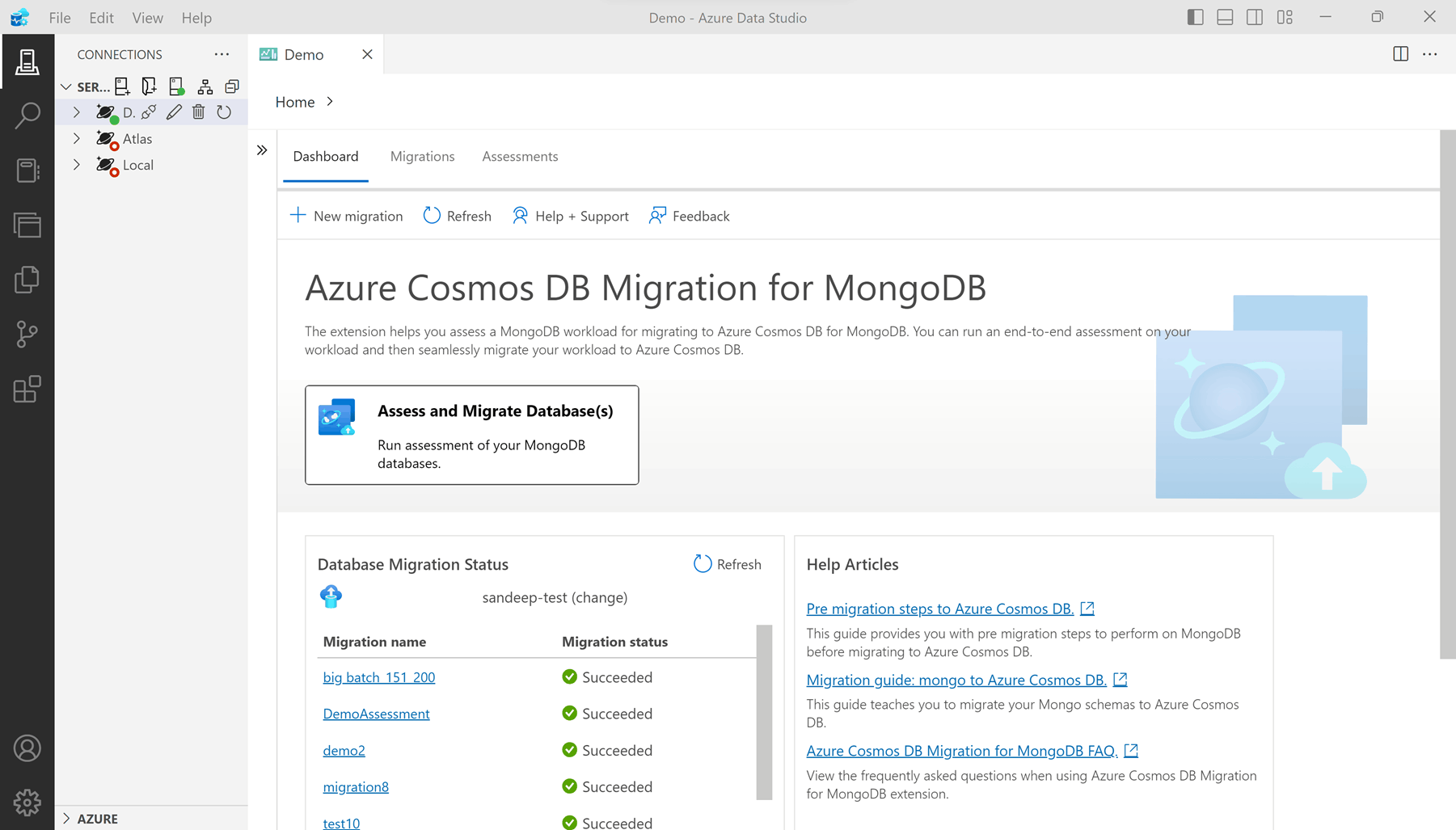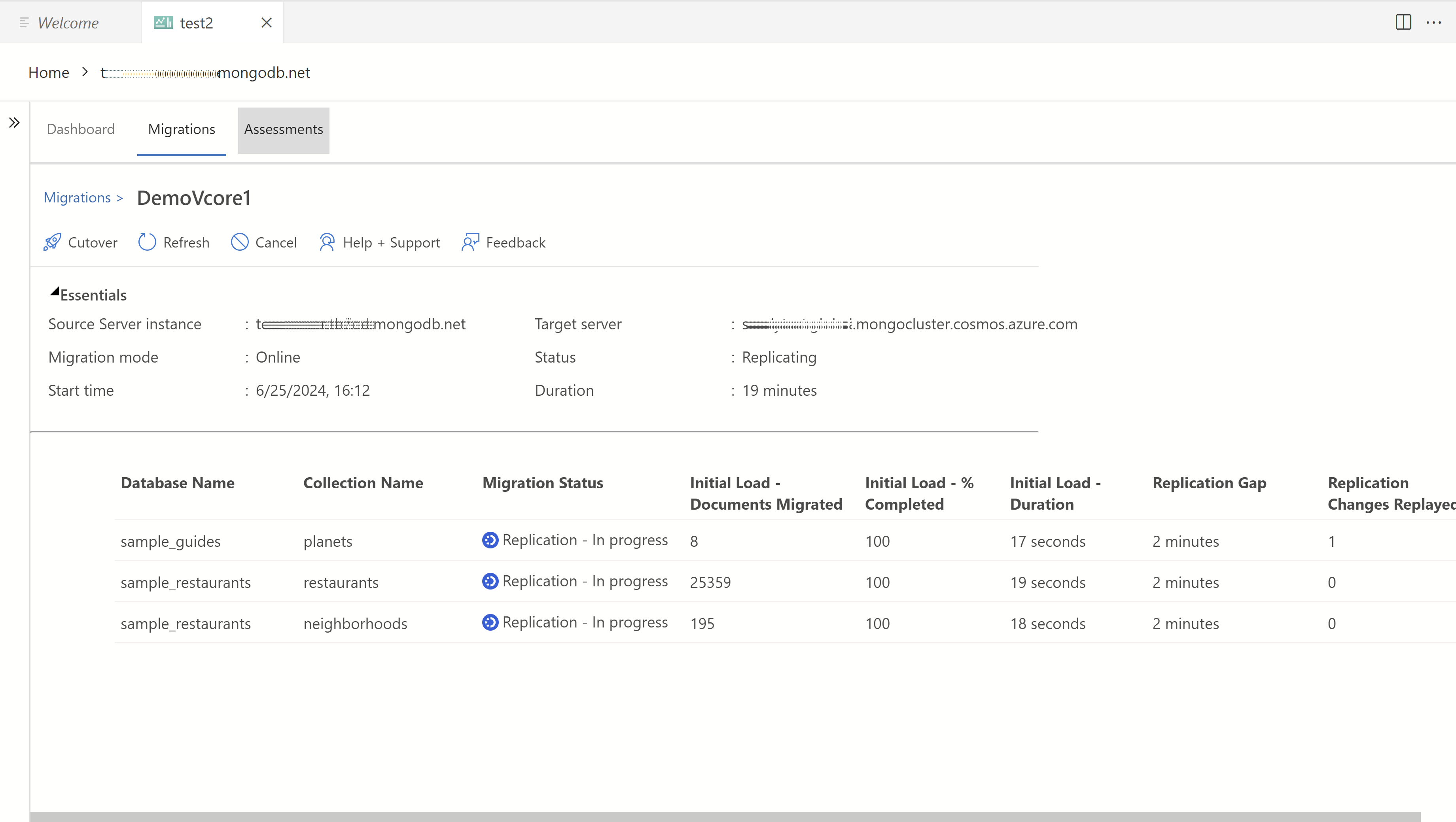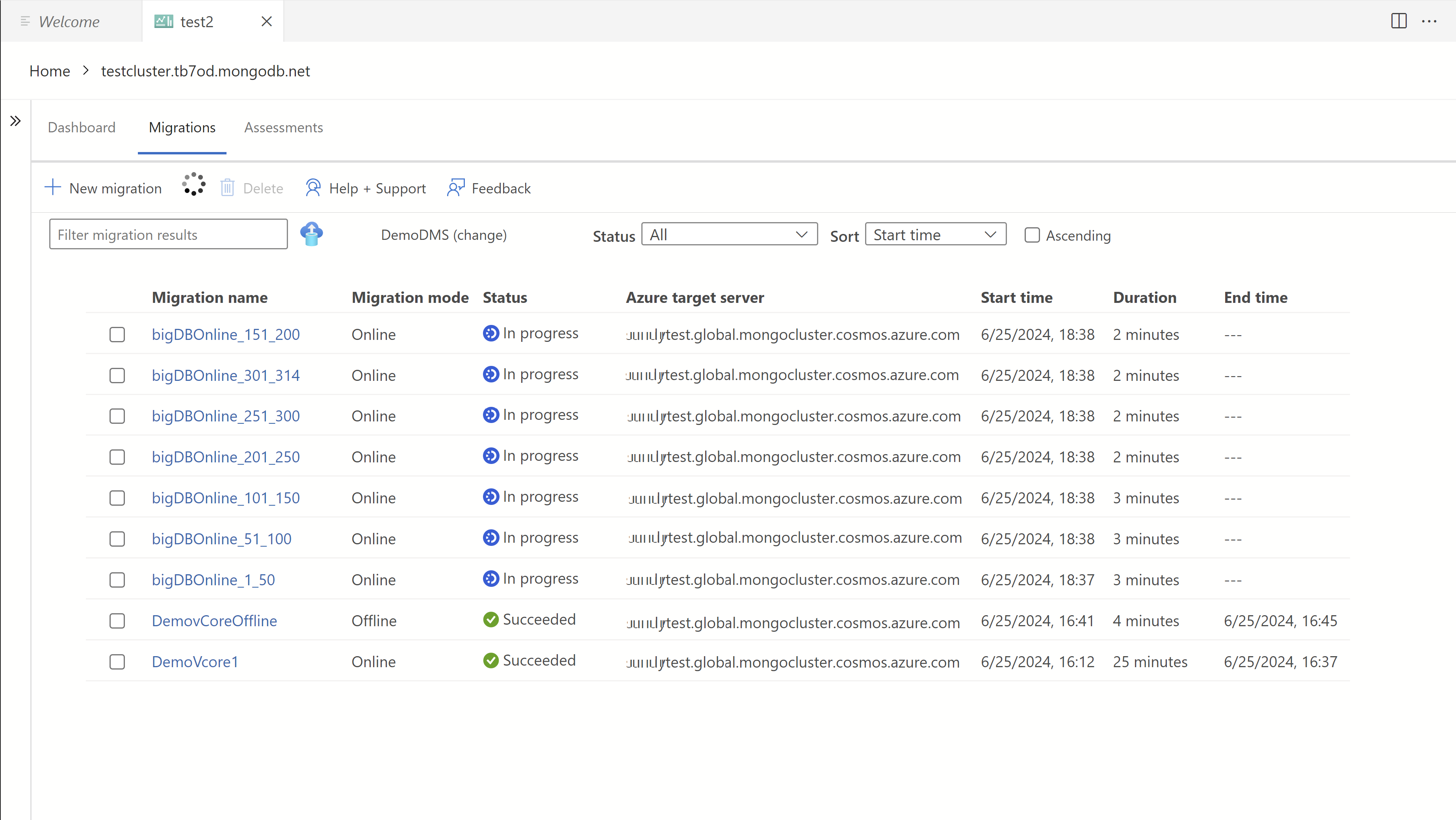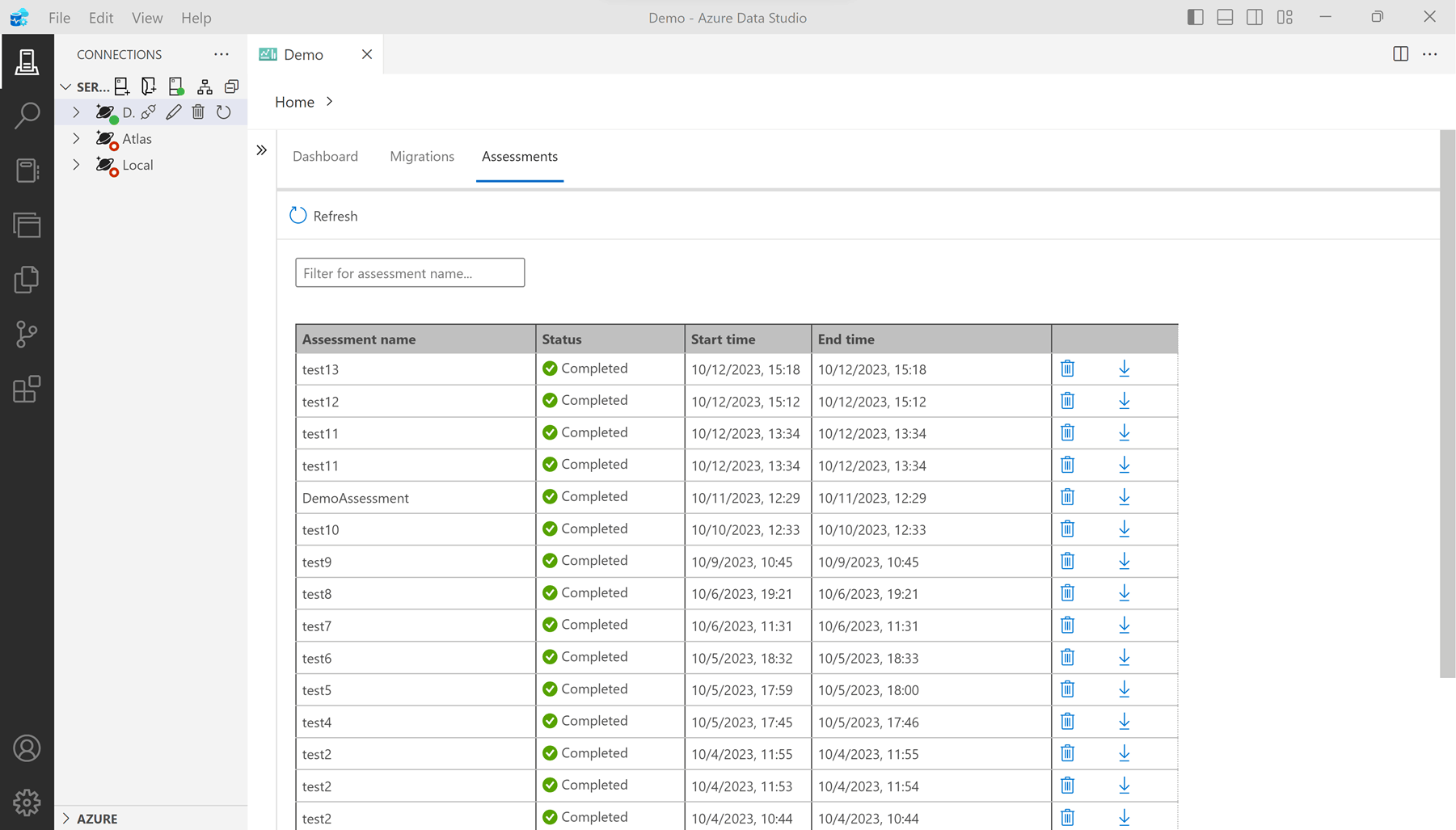Расширение миграции Azure Cosmos DB для MongoDB для Azure Data Studio (предварительная версия)
Расширение миграции Azure Cosmos DB для MongoDB помогает перенести рабочие нагрузки MongoDB в Azure Cosmos DB. Расширение можно использовать для выполнения следующих задач:
- Запустите сквозную оценку рабочей нагрузки и узнайте необходимые действия, необходимые для переноса рабочих нагрузок на виртуальные ядра Azure Cosmos DB для MongoDB.
- Выполните операцию миграции с выбранными базами данных и коллекциями на основе виртуальных ядер Azure Cosmos DB для MongoDB.
Внимание
В настоящее время это расширение не поддерживает следующие сценарии:
- Миграция, в которой включена исходная или целевая учетная запись.
- Миграции в режиме "в сети" для Azure Cosmos DB для MongoDB на основе ЕЗ.
Дополнительные сведения о альтернативных решениях для API для виртуальных ядер MongoDB см. в параметрах миграции.
Необходимые компоненты
- Существующая учетная запись Azure Cosmos DB на основе виртуальных ядер для MongoDB.
- Если у вас нет подписки Azure, создайте учетную запись бесплатно.
- Последняя версия Azure Data Studio.
- MongoDB под управлением версии 3.2 или более поздней.
- Добавьте исключения брандмауэра в исходную учетную запись MongoDB и на основе виртуальных ядер Azure Cosmos DB для MongoDB, чтобы принять подключения из глобальных центров обработки данных Azure.
- Если вы впервые используете Database Migration Service, убедитесь, что поставщик ресурсов Microsoft.DataMigration зарегистрирован в вашей подписке.
Подготовить
Прежде чем начать миграцию, выполните предварительное планирование и принятие решений о миграции, прежде чем фактически перемещать любые данные.
- Дополнительные сведения о планировании предварительной подготовки для API для виртуальных ядер MongoDB см. в шагах предварительной подготовки для Azure Cosmos DB для MongoDB.
- Дополнительные сведения о планировании предварительной миграции для API для MongoDB RU см. в шагах по предварительной подготовке для Azure Cosmos DB для MongoDB.
Регистрация поставщика ресурсов Microsoft.DataMigration в подписке
Чтобы убедиться, что поставщик ресурсов Microsoft.DataMigration зарегистрирован в подписке, выполните следующие действия.
Портал Azure:
- Перейдите к портал Azure и перейдите к подписке.
- В меню слева выберите поставщики ресурсов в разделе "Параметры".
- Найдите Microsoft.DataMigration в поле поиска в верхней части.
- Если он не зарегистрирован, выберите его и нажмите кнопку "Зарегистрировать".
Azure CLI:
- Откройте Azure Cloud Shell или локальный терминал.
- Выполните указанную ниже команду для регистрации поставщика ресурсов.
az provider register --namespace Microsoft.DataMigration
PowerShell.
- Откройте Azure Cloud Shell или локальную среду PowerShell.
- Выполните указанную ниже команду для регистрации поставщика ресурсов.
Register-AzResourceProvider -ProviderNamespace "Microsoft.DataMigration"
Установка расширения
Перед началом миграции установите расширение миграции Azure Cosmos DB для MongoDB в Azure Data Studio.
Откройте диспетчер расширений в Azure Data Studio. Выберите значок расширений или выберите "Расширения " в меню "Вид".
Введите
Cosmosв строке поиска.Выберите расширение Перенос данных из Azure Cosmos DB в Mongo DB и просмотрите его сведения.
Выберите Установить.
Настройка параметров расширения
После установки расширения можно настроить некоторые параметры расширения. Этот шаг необязательный. Если параметры явно не настроены, расширение использует параметры по умолчанию.
Перейдите к расширениям и выберите Перенос данных из Azure Cosmos DB в Mongo DB, щелкните значок параметров управления и выберите параметры расширения.
В разделе параметров расширения этого расширения укажите
Assessment pathрасположение, в котором хранятся метаданные оценки. Если осталось пустым, используется расположение по умолчанию.
Подключение к источнику MongoDB
Используйте расширение в первый раз, чтобы подключиться к существующему исходному экземпляру MongoDB. Перед началом работы с этим разделом убедитесь, что у вас есть учетные данные подключения для источника.
Найдите значок подключений в строке меню и нажмите кнопку "Создать подключение".
В области подключения заполните следующие поля:
Значение Тип подключения Azure Cosmos DB for MongoDBСтрока подключения или параметры Используйте строка подключения или параметры для существующего исходного экземпляра MongoDB. Группа серверов DefaultИмя (необязательно) Укажите уникальное имя для этого подключения. Нажмите Подключиться.
Откройте контекстное меню для нового подключения в области "Подключения ". Затем нажмите кнопку "Управление".
Выберите миграцию Azure Cosmos DB.
Запуск оценки
Оценка проверяет текущее хранилище данных и использование MongoDB. Затем функция оценки создает полный отчет, который помогает определить необходимые действия перед переносом рабочих нагрузок в Azure Cosmos DB для MongoDB.
Найдите и перейдите на вкладку "Панель мониторинга". Затем выберите "Оценка и миграция баз данных".
Завершите работу мастера, чтобы предоставить сведения о расширении, чтобы он смог выполнить оценку.
В поле Имя оценки введите название.
Выберите целевую учетную запись Azure Cosmos DB для MongoDB в раскрывающемся списке предложения .
Укажите путь к журналам MongoDB.
Совет
Это необязательное поле, однако указание пути к журналам приводит к более детализированному выводу на уровне коллекции. Если папка журнала не указана, средство использует сведения из
serverStatusкоманды для выполнения оценки.Команда
serverStatusвозвращает использование функций только с момента последнего перезапуска, поэтому необходимо убедиться, что достаточно времени прошло с момента последнего перезапуска сервера, чтобы получить оценку, которая точно отражает фактическую рабочую нагрузку.Укажите путь к журналам оценки данных.
Совет
Хотя это поле является необязательным, предоставляя журналы оценки данных, можно получить более подробные сведения о рабочей нагрузке. Эти журналы получаются путем сканирования данных и чтения подробных журналов. Оценка данных выполняется независимо от интерфейса командной строки перед запуском оценки миграции, а результирующий код JSON затем предоставляется здесь. Скачайте интерфейс командной строки оценки данных здесь.
Выберите "Выполнить проверку" , чтобы проверить входные данные оценки.
После успешной проверки нажмите кнопку "Начать оценку ", чтобы выполнить оценку.
В зависимости от размера исходного сервера оценка занимает несколько минут. Дождитесь завершения оценки, прежде чем продолжить.
После завершения оценки теперь должен быть отчет об оценке.
В отчете об оценке выберите имя экземпляра, чтобы просмотреть список проблем на уровне сервера. Выберите определенную базу данных, чтобы просмотреть проблемы, применимые только к выбранной базе данных.
Выберите "Скачать отчет ", чтобы получить консолидированный скачанный отчет.
Изучите отчет об оценке, чтобы определить действия, необходимые для простой миграции рабочих нагрузок в Azure Cosmos DB для MongoDB. Перед переходом к следующему шагу убедитесь, что все блокирующие проблемы, сообщаемые в оценке, обрабатываются. Если есть какие-либо неразрешенные проблемы, вы можете выйти из процесса и обработать их позже. После устранения проблем вы можете вернуться и перезапустить процесс оценки и миграции.
Выполнение миграции
Теперь используйте отчет об оценке для переноса данных из исходного экземпляра MongoDB в целевую учетную запись Azure Cosmos DB для MongoDB.
На экране отчета об оценке выберите все базы данных, которые планируется перенести. Затем выберите Далее.
Сузите списки, чтобы выбрать целевую учетную запись Azure Cosmos DB для MongoDB, отфильтровав по подписке, а затем группу ресурсов. Затем укажите учетные данные подключения, необходимые для подключения к учетной записи.
Выберите проверить подключение , чтобы проверить учетные данные для учетной записи Azure Cosmos DB для MongoDB. Нажмите кнопку "Далее ", чтобы перейти к сопоставлению коллекций из источника к целевому объекту.
Выберите "Пропустить" или "Перенести" для каждой коллекции в списке сопоставлений. Коллекции, которые уже существуют в целевом объекте, автоматически помечаются значком и задают значение Skip по умолчанию. Нажмите кнопку "Далее ", чтобы настроить службу azure Database Migration Service (DMS).
Предупреждение
При выборе миграции существующей коллекции будет перезаписана вся коллекция, что приведет к безвозвратной потере данных. При выборе этого параметра обратите внимание на осторожность.
Выберите существующий экземпляр Azure Database Migration Service в раскрывающемся списке или нажмите кнопку "Создать" , чтобы создать новую службу миграции. Azure Database Migration Service — это служба, которая переносит данные на платформы данных Azure и из нее с помощью облачной инфраструктуры для передачи данных вместо использования локальных ресурсов.
Выберите режим миграции, наиболее подходящий для вашего варианта использования.
- Миграция в Сети копирует данные сбора данных, гарантируя, что обновления также реплицируются во время процесса. Этот метод выгоден с минимальным временем простоя, что позволяет выполнять непрерывные операции для обеспечения непрерывности бизнес-процессов. Используйте этот параметр, если текущие операции имеют решающее значение, и сокращение простоя является приоритетом.
- Автономная миграция захватывает моментальный снимок базы данных в начале, предлагая более простой и предсказуемый подход. Она хорошо работает при использовании статической копии базы данных, и обновления в режиме реального времени не являются важными.
Нажмите кнопку "Рядом ", чтобы просмотреть сводку по миграции. После проверки и подтверждения сведений выберите "Создать схему ", чтобы создать ресурсы в целевой учетной записи.
Нажмите кнопку "Начать миграцию ", чтобы инициировать передачу данных с помощью выбранной службы миграции.
Во всплывающем окне "Подтверждение параметров" убедитесь, что параметры брандмауэра соответствуют требованиям. Выберите ОК для подтверждения.
Задачи миграции данных выполняются в Azure Database Migration Service, поэтому во время миграции данных не требуется подключаться к исходным и целевым средам. Состояние обновляется на панели мониторинга с частыми интервалами
Примечание.
Если для переноса выбрано более 50 коллекций, задание миграции будет пакетно в несколько заданий в службе миграции, каждый из которых содержит максимум 50 коллекций.
Отслеживайте состояние миграции на странице панели мониторинга после инициализации заданий.
Чтобы просмотреть дополнительные сведения, выберите конкретную миграцию из списка миграций.
Мониторинг автономных миграций
Состояние автоматически обновляется после завершения всех задач миграции данных.
После успешного копирования данных из источника в целевой объект состояние автономной миграции указывает на успешное выполнение.
- Измените строка подключения в приложениях, чтобы указать целевую учетную запись.
Мониторинг миграций через Интернет
Миграции в сети, в отличие от автономных миграций, не выполняются автоматически. Вместо этого они выполняются непрерывно, пока они не будут завершены вручную, выбрав Cutover.
Чтобы завершить миграцию по сети, выполните следующие действия в указанном порядке:
Кнопка "Переключение" включена после завершения начальной загрузки данных для всех коллекций. Миграция в настоящее время находится на этапе репликации, постоянно копируя обновления из исходного экземпляра в целевой экземпляр, чтобы поддерживать его актуальность с последними изменениями.
Когда вы будете готовы выполнить переключение миграции, остановите все входящие транзакции в переносимые исходные коллекции.
Отслеживайте изменения репликации в таблице и подождите, пока метрика "Изменения репликации воспроизводится". Стабильная метрика воспроизведения изменений репликации указывает, что все обновления из источника успешно копируются в целевой объект.
Выберите отрезок, когда разрыв репликации минимальный для всех коллекций, а метрика "Изменения репликации воспроизводится" стабильно.
Вручную убедитесь, что количество строк совпадает с исходными и целевыми коллекциями.
Во всплывающем диалоговом окне. Нажмите кнопку "Завершить переключение".
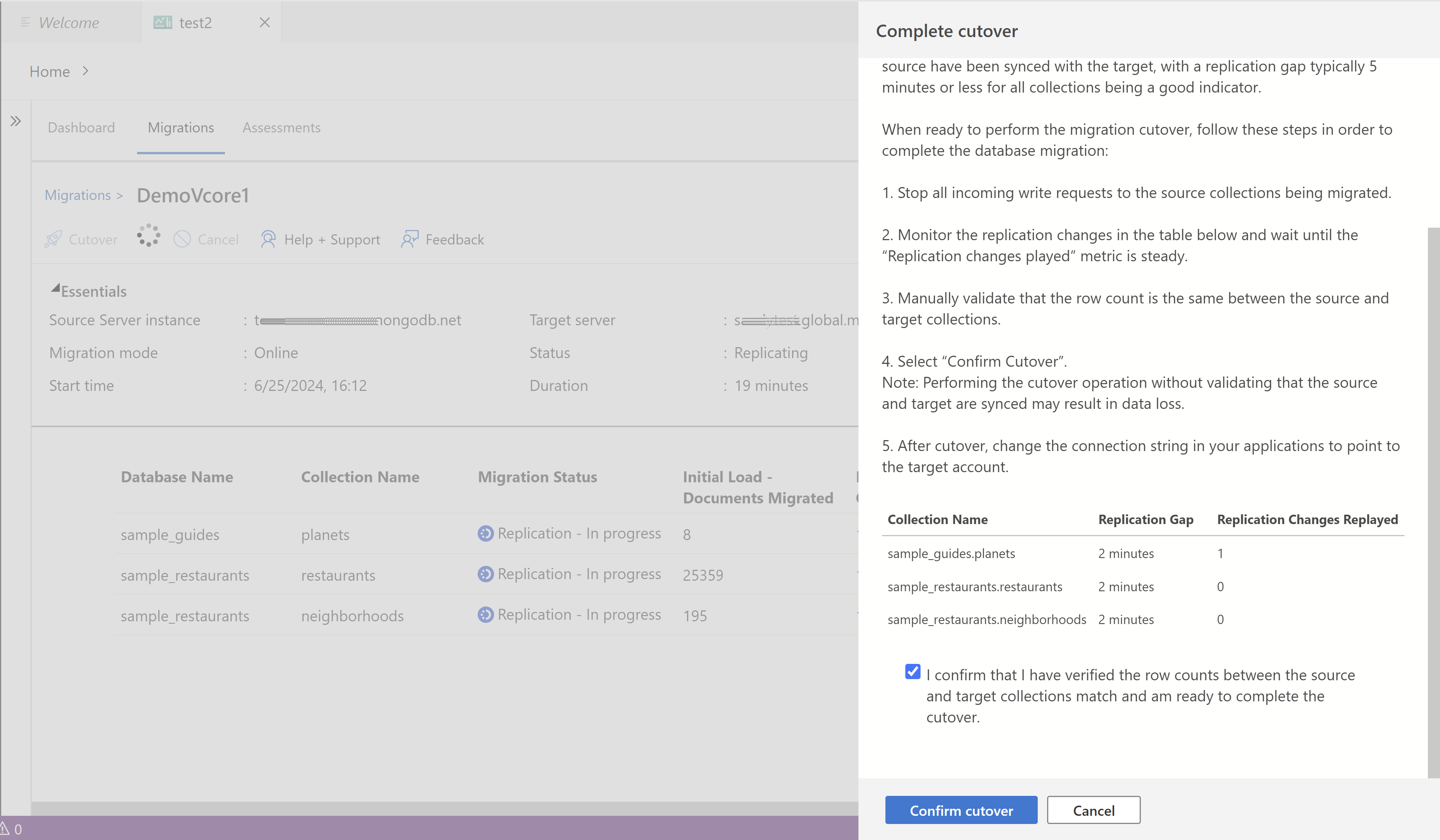
Примечание.
Выполнение операции переключения без проверки синхронизации источника и целевого объекта может привести к потере данных.
Дождитесь изменения состояния на "Успешно".
Обновите строка подключения в приложениях, чтобы указать целевую учетную запись.
Просмотр прошлых миграций и оценок
Часто полезно просматривать прошлые оценки и миграции. Расширение предоставляет интерфейс для просмотра сводок прошлых оценок и миграций. Расширение также предоставляет возможность просматривать подробные отчеты об оценке журнала.
Чтобы просмотреть прошлые миграции, перейдите на вкладку "Миграции " на панели инструментов. Список миграций содержит все миграции, инициированные на текущем компьютере. Чтобы получить дополнительные сведения, можно выбрать определенную миграцию в списке.
Чтобы просмотреть прошлые оценки, перейдите на вкладку "Оценки " на панели инструментов. Список оценок содержит все оценки, инициированные на текущем компьютере.